
Mac पर Apple Games ऐप में गेम ढूँढें, डाउनलोड करें और खेलें
Apple Games ऐप में, आप ऐक्शन, एडवेंचर, रेसिंग और पहेलियों सहित विभिन्न श्रेणियों में अपने अगले गेम को ब्राउज़ कर सकते और खोज सकते हैं। आप गेम डाउनलोड कर सकते हैं और खेल सकते हैं, किसी भी संगत डिवाइस पर अपनी प्रगति जारी रख सकते हैं, जहाँ आपने उसी Apple खाते में साइन इन किया है और उन गेम को प्रबंधित कर सकते हैं जिन्हें आप अब नहीं खेलते हैं। गेम ऐप उन गेम को भी दिखाता है जिन्हें आपने App Store और Apple Arcade के बाहर से इंस्टॉल किया है, जैसे कि डेवलपर-विशिष्ट लॉन्चर या तृतीय-पक्ष गेम स्टोर।
नोट : Game Center, Apple Arcade और Apple One सभी देशों और क्षेत्रों में उपलब्ध नहीं हैं। Apple सहायता आलेख Apple मीडिया सेवाओं की उपलब्धता देखें। सभी डिवाइस में Apple Arcade गेम की उपलब्धता हार्डवेयर और सॉफ़्टवेयर संगतता के आधार पर अलग-अलग होती है। सभी Apple Arcade गेम Mac और Apple TV 4K पर उपलब्ध नहीं हैं। हो सकता है कि कुछ कॉन्टेंट सभी क्षेत्रों में उपलब्ध नहीं हो। Apple सहायता आलेख अलग-अलग डिवाइस पर Apple Arcade गेम की उपलब्धता और अपने सभी डिवाइस पर अपना Apple Arcade गेमप्ले डेटा ऐक्सेस करें देखें।
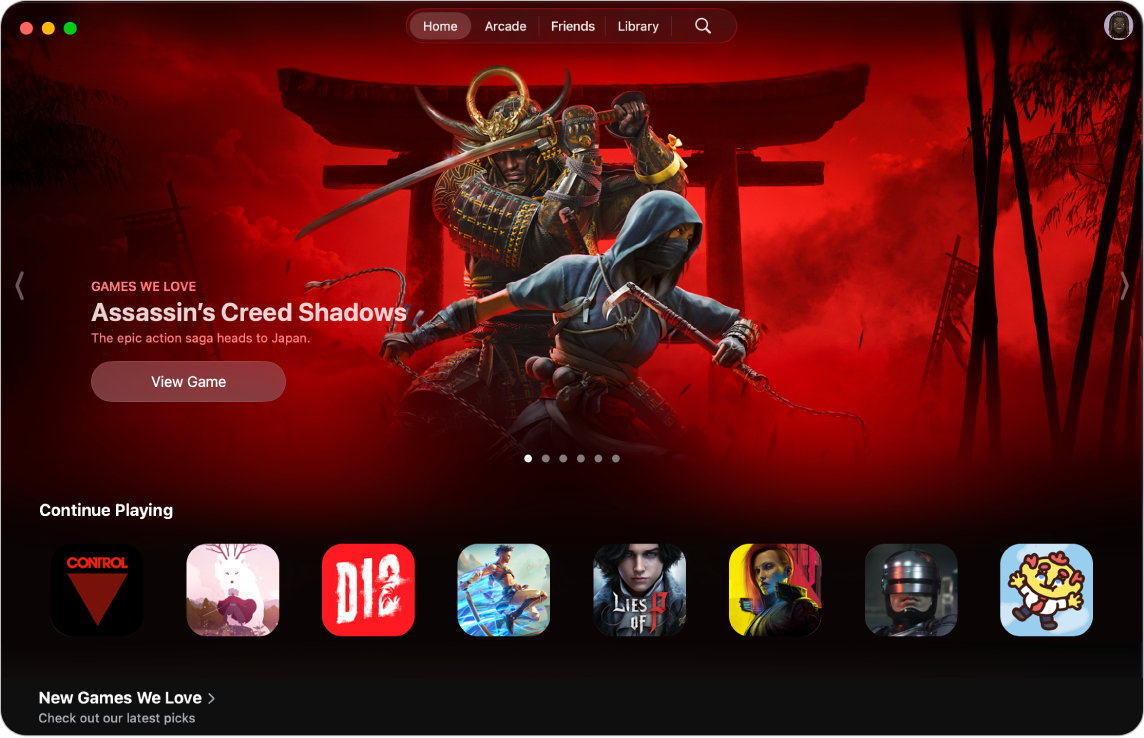
गेम ब्राउज़ करें या खोजें
अपने Mac पर, Apple Games ऐप
 पर जाएँ।
पर जाएँ।निम्नलिखित में से कोई एक काम करें :
नई रिलीज़ देखने, टॉप चार्ट देखने या व्यक्तिगत सुझाव पाने के लिए : होम पर क्लिक करें।
विज्ञापन या इन-ऐप ख़रीदारी के बिना Apple Arcade (सब्सक्रिप्शन आवश्यक) से गेम के क्यूरेटेड संग्रह देखने के लिए : Arcade पर क्लिक करें।
खोजने या ब्राउज़ करने के लिए :
 पर क्लिक करें, खोज फ़ील्ड में आप जो खोज रहे हैं उसे दर्ज करें या श्रेणी के अनुसार ब्राउज़ करें।
पर क्लिक करें, खोज फ़ील्ड में आप जो खोज रहे हैं उसे दर्ज करें या श्रेणी के अनुसार ब्राउज़ करें।
रेटिंग, गेम कंट्रोलर समर्थन, लीडरबोर्ड, उपलब्धियाँ आदि जैसी जानकारी देखने के लिए किसी गेम पर क्लिक करें।
समीक्षाएँ और गोपनीयता जानकारी जैसी अतिरिक्त जानकारी देखने के लिए, “App Store में देखें” पर क्लिक करें।
गेम डाउनलोड करें या ख़रीदें
अपने Mac पर, Apple Games ऐप
 पर जाएँ।
पर जाएँ।अपनी पसंद के गेम पर जाएँ, फिर क़ीमत पर क्लिक करें। अगर गेम मुफ़्त है, तो डाउनलोड करें पर क्लिक करें।
यदि आपको क़ीमत या डाउनलोड करें की जगह पर
 दिखाई देता है, तो आपने यह गेम पहले ख़रीदा हुआ है। इसे फिर से मुफ़्त में डाउनलोड करने के लिए
दिखाई देता है, तो आपने यह गेम पहले ख़रीदा हुआ है। इसे फिर से मुफ़्त में डाउनलोड करने के लिए  पर क्लिक करें।
पर क्लिक करें।यदि आवश्यक हो, तो अपनी ख़रीदारी पूरी करने के लिए Face ID, Touch ID या अपने पासवर्ड से प्रमाणित करें।
ख़रीदारी आपके Apple खाते से संबद्ध भुगतान विधि से की जाती है।
डाउनलोड किए गए गेम आपके Mac पर ऐप्लिकेशन फ़ोल्डर में सहेजे जाते हैं और Spotlight में भी दिखाई देते हैं। ऐप्स देखें और खोलें देखें। गेम आपके ऐप्लिकेशन फ़ोल्डर में तब तक रहता है जब तक आप इसे डिलीट नहीं करते हैं। परिवार के सदस्यों के लिए गेम डाउनलोड प्रबंधित करने का तरीक़ा जानने के लिए — जिसमें “ख़रीदने के लिए पूछें” चालू करना और ऐप अपवाद अनुरोधों का जवाब देना शामिल है, “फ़ैमिली शेयरिंग ख़रीदारी के लिए “ख़रीदने के लिए पूछें” चालू करें देखें।
गेम खेलें
आप अपने डाउनलोड किए गए गेम किसी भी समय अपने Mac पर खेल सकते हैं।
अपने Mac पर, Apple Games ऐप
 पर जाएँ।
पर जाएँ।लाइब्रेरी पर क्लिक करें, फिर आप जो गेम खोलना चाहते हैं, उसके तहत “खेलें” पर क्लिक करें।
नुस्ख़ा : अपने Mac पर Spotlight की मदद से तेज़ी से गेम ढूँढें। कमांड-स्पेस बार दबाएँ, फिर आप जो गेम खेलना चाहते हैं, उसका नाम दर्ज करें।
जब आप अडैप्टिव सिंक का समर्थन करने वाले डिस्प्ले से कनेक्टेड Mac पर गेम खेलते हैं, तो आप एक विकल्प सेट कर सकते हैं जो गेमप्ले के दौरान डिस्प्ले की रीफ़्रेश दर को ग्राफ़िक प्रोसेसिंग यूनिट (GPU) के अनुसार फ़्रेम दर आउटपुट से मेल कराने, स्क्रीन स्टटर, इनपुट लैग और स्क्रीन टीयरिंग को न्यूनतम करने के लिए ऑटोमैटिकली ऐडजस्ट करता है। अडैप्टिव सिंक उपयोग करें देखें।
अपने Mac पर गेम जारी रखें
यदि आपने दोनों डिवाइस पर समान Apple खाते से साइन इन कर रखा है, तो आप चाहे किसी दूसरे Mac या अन्य डिवाइस में से किसी में भी गेम खेल रहे थे, फिर भी आप अपने Mac पर उस गेम को जारी रख सकते हैं।
अपने Mac पर Apple Games ऐप
 पर जाएँ।
पर जाएँ।होम पर क्लिक करें।
खेलना जारी रखें सेक्शन में, अपने गेम पर क्लिक करें, फिर “खेलें” पर क्लिक करें।
गेम से बाहर निकलें
अपने Mac पर कोई गेम खेलते समय कमांड-Q दबाएँ।
कोई गेम डिलीट करें
अपने Mac पर, Finder विंडो खोलने के लिए Dock में
 पर क्लिक करें।
पर क्लिक करें।साइडबार में ऐप्लिकेशन पर क्लिक करें, फिर गेम को रद्दी में ड्रैग करें।